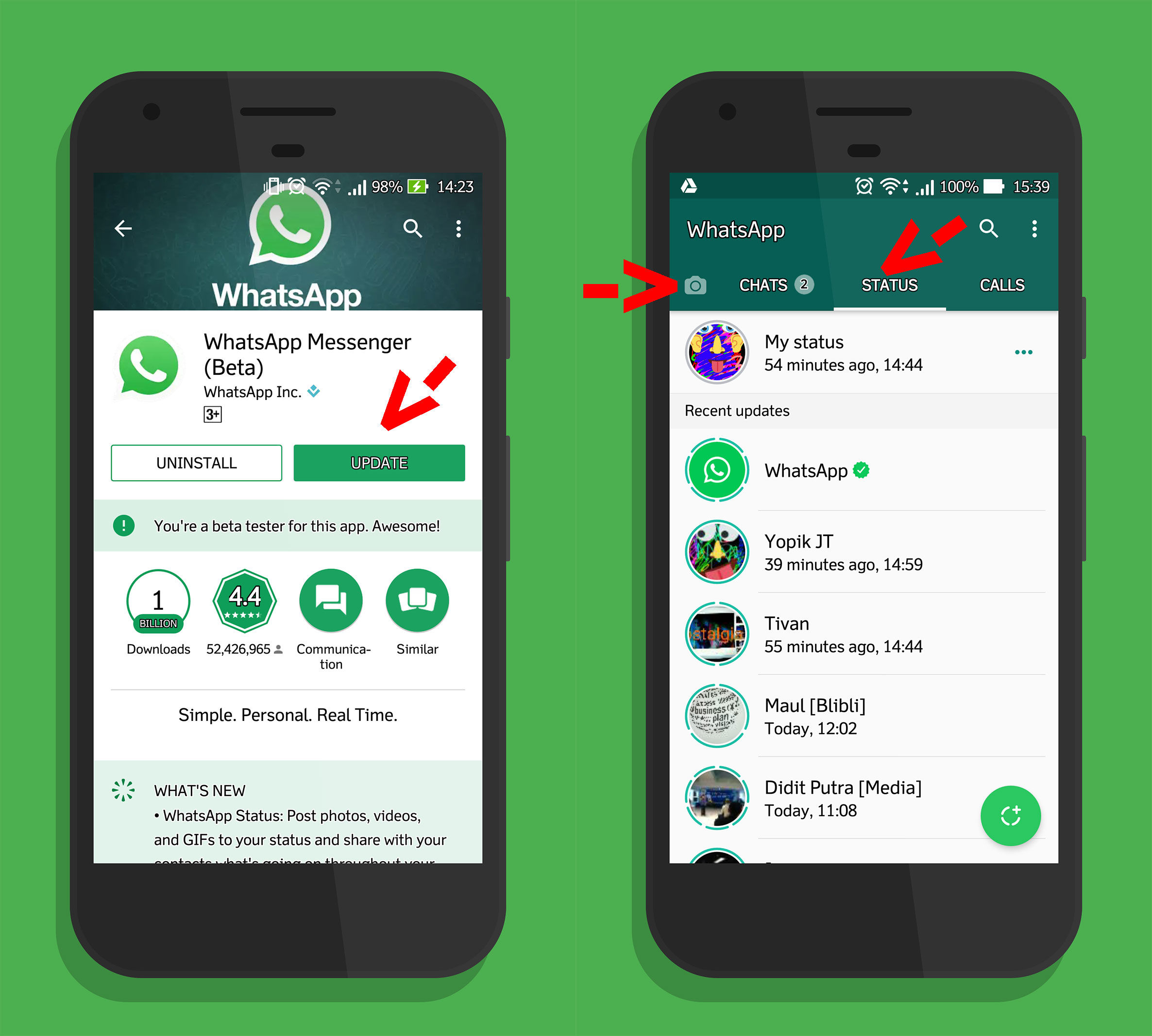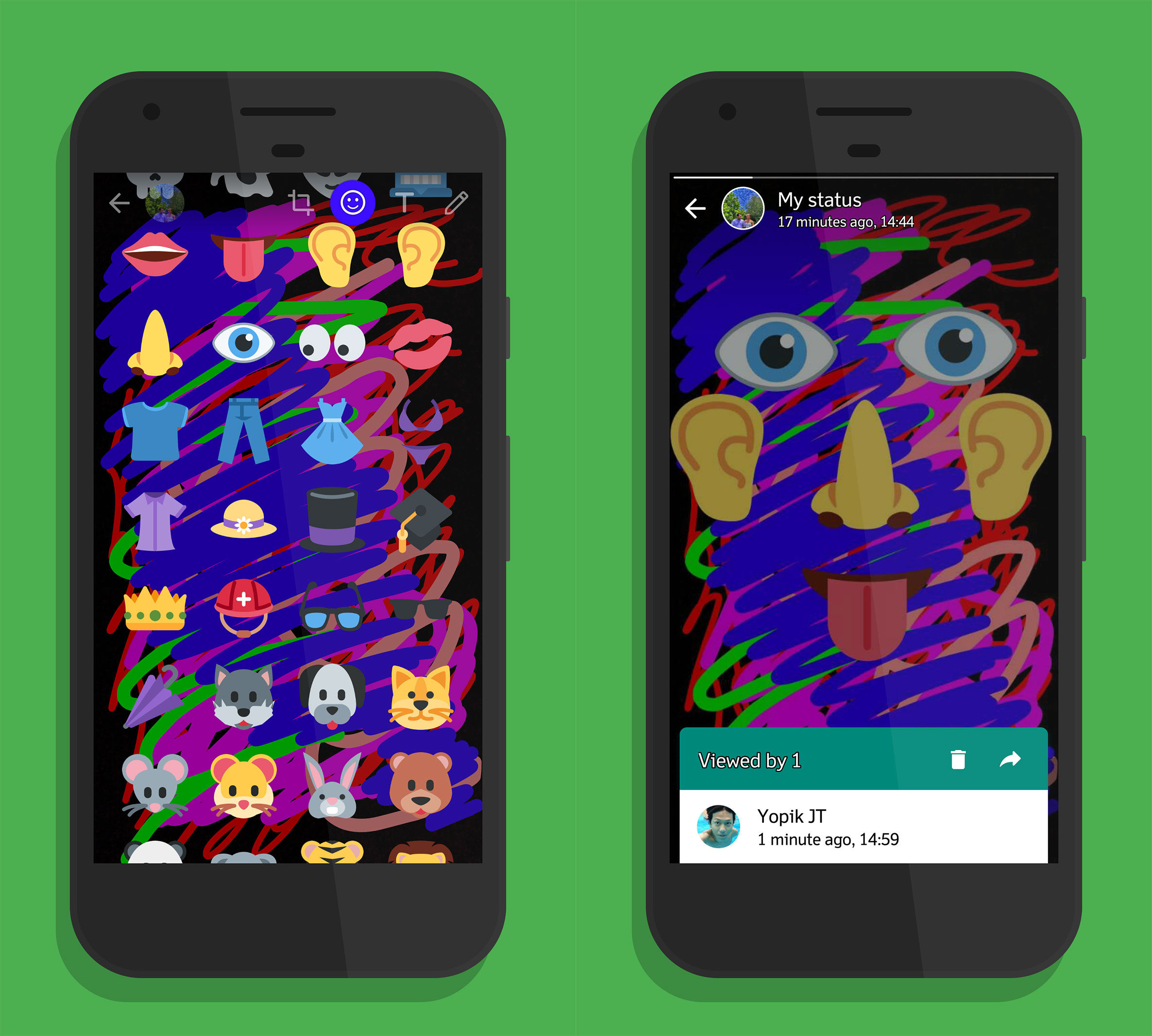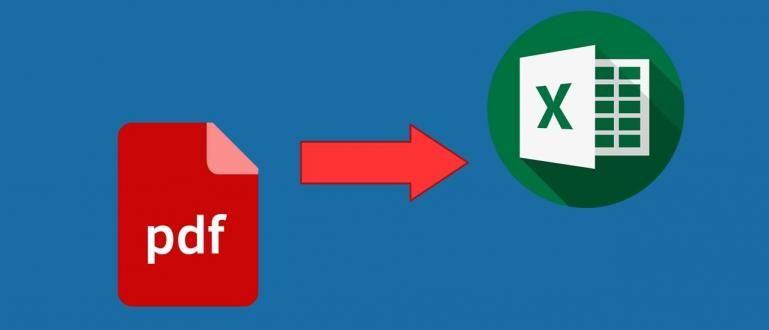Divertit no? Malauradament, encara hi ha molts usuaris de WhatsApp que no ho saben. Per tant, ApkVenue parla de com crear fàcilment un estat a WhatsApp.
Després de ser adquirida per Facebook el 2014, l'aplicació de missatgeria més popular del món és Què tal de fet, es tornen més "colorits". El motiu és que hi ha tantes funcions noves incorporades Facebook a WhatsApp per mimar els seus usuaris.
Bé, l'última es titula "Estat". Si fins ara l'estat de WhatsApp només ha estat en forma de text senzill, aquesta actualització de la funció d'estat us permet mostrar fotos, vídeos breus o GIF com a estat. Tanmateix, aquest estatus no és etern i desapareixerà en a 24 hores.
Divertit no? Malauradament, encara hi ha molts usuaris de WhatsApp que no ho saben. Per tant, ApkVenue parla de com crear fàcilment un estat a WhatsApp.
- 5 problemes a WhatsApp i maneres efectives de superar-los
- GRAN! La nova funció de WhatsApp pot cancel·lar missatges abans de llegir-los
- UAU! Aquesta nova funció de WhatsApp pot fer un seguiment de les ubicacions dels amics en temps real
Com crear un estat a WhatsApp fàcilment
Similar a Snapchat i Instagram Stories

No és cap secret que Facebook sovint imita característiques Snapchat, després de l'empresa posada en marxa va rebutjar una oferta d'adquisició de 3.000 milions de dòlars de Facebook.
Anteriorment, Facebook havia fet un clon de Snapchat anomenat Poke, però va fallar al mercat. Bé, els últims esforços inclouen aplicacions, Flash, la funció Històries a Instagram i la funció "Estat" a WhatsApp.
Com crear un estat a WhatsApp
 Aplicacions Socials i Missatgeria WhatsApp Inc. DESCARREGAR
Aplicacions Socials i Missatgeria WhatsApp Inc. DESCARREGAR El més divertit de la funció d'estat de WhatsApp és que no és només una gravació de vídeo senzilla, sinó que també la podeu polir com afegir adhesius, text i gargots. Com fer-ho?
- En primer lloc, assegureu-vos que heu actualitzat l'aplicació WhatsApp a la darrera versió. Les actualitzacions es poden fer a través de Google Play Store (Android) o App Store (iOS).
- Ara obriu l'aplicació WhatsApp. En trobareu quatre pestanya nou a la part superior és a dir pestanya "icona de la càmera" a l'extrem esquerre, seguit de pestanya llegeix "Xats", "Estat" i "Trucades".
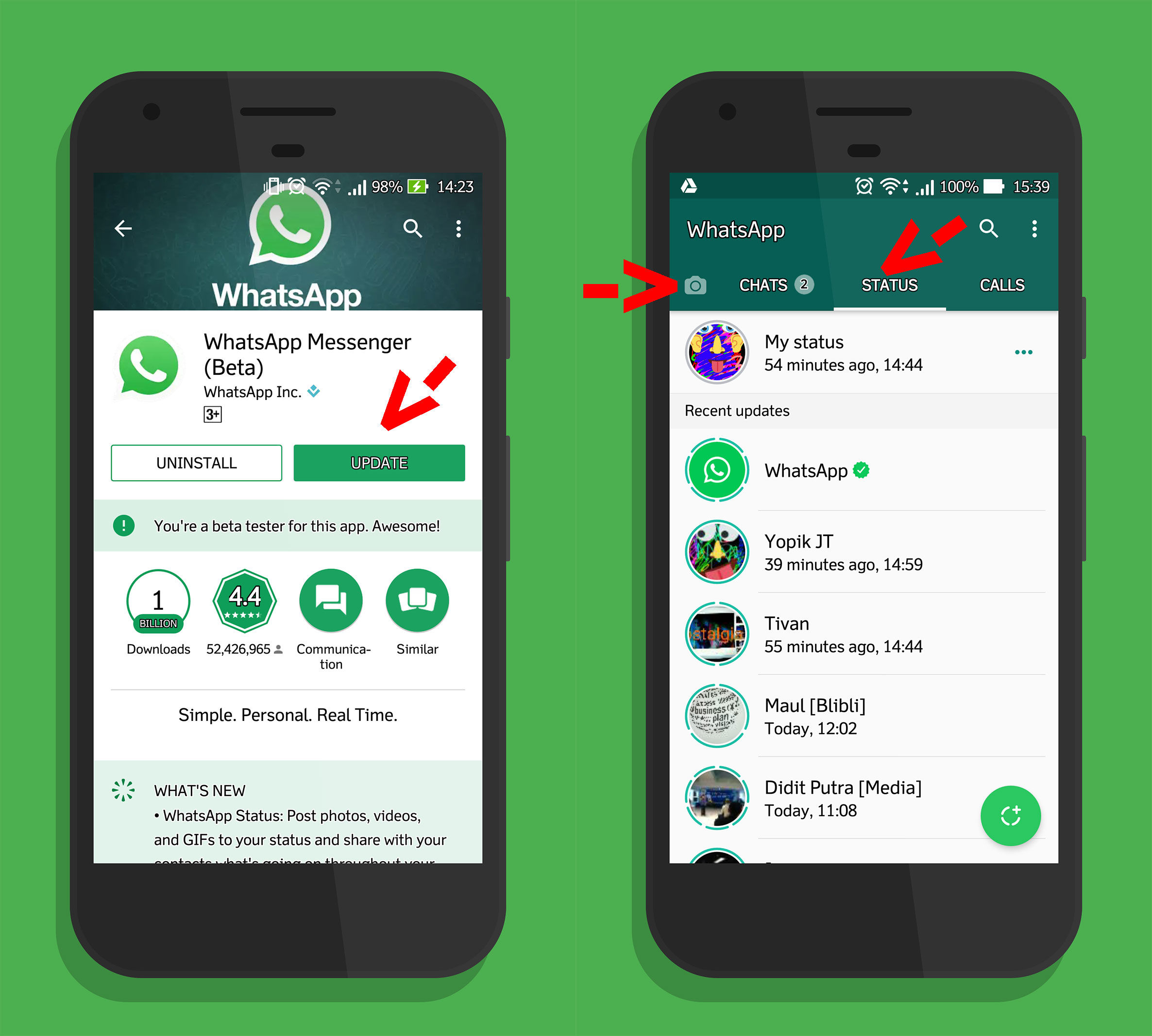
- Ara podeu fer un estat a WhatsApp mitjançant pestanya icona de càmera o pestanya Estat. L'aplicació obrirà immediatament la càmera per capturar el moment o gravar-lo amb un límit de durada de 35 segons.
- També podeu utilitzar fotos, vídeos breus o GIF emmagatzemats al vostre telèfon intel·ligent.
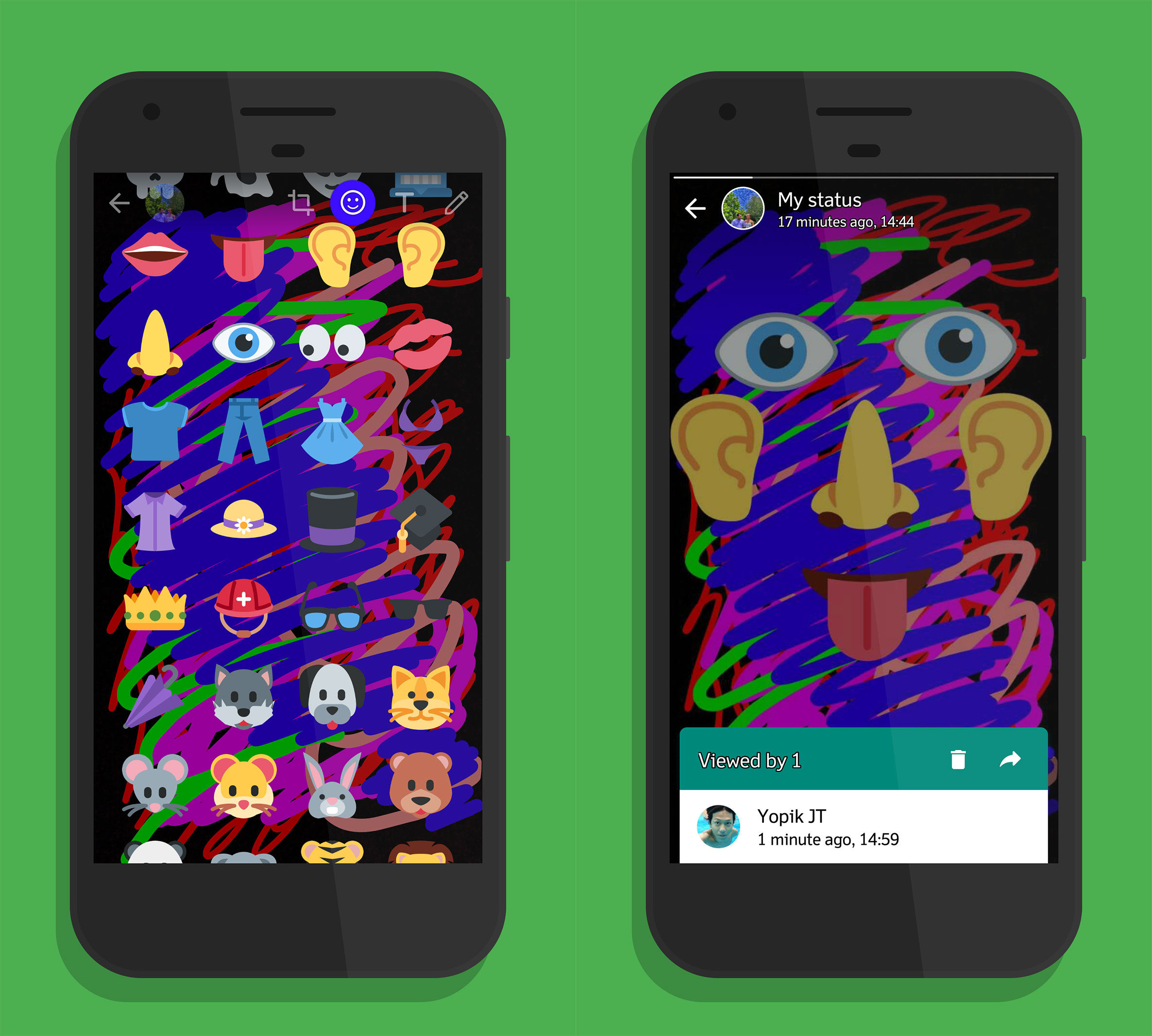
- No oblidis editar-lo abans de pujar el teu contingut. Podeu retallar, enganxar adhesius, escriure text i fer gargots. Depèn de tu on vulguis col·locar-lo, només has d'arrossegar i pessigar per augmentar o reduir la mida del text i dels adhesius.
- Crea un estat interessant o depèn de tu i envia'l.
Conclusió
Ah, sí, també podeu triar perquè tots els contactes de WhatsApp puguin veure el contingut d'estat o només per a determinats contactes. Això es pot fer mitjançant la configuració de WhatsApp a "Privadesa d'estat". El mètode:
- Visiteu la pantalla d'estat.
- Toqueu el botó de menú > Estat de privadesa.
- Tria qui pot veure les teves actualitzacions d'estat.
 VEURE L'ARTICLE
VEURE L'ARTICLE Si voleu veure el contingut d'estat compartit pels amics, només podeu obrir la pestanya "Estat". Feu clic a "El meu estat" per veure quantes persones han vist el vostre estat.
Cal recordar, aquest estat només dura 24 hores. Però també podeu suprimir manualment una actualització d'estat. A continuació us indiquem com:
- Visiteu la pantalla d'estat.
- Toqueu els tres punts al costat de El meu estat > manteniu premut l'actualització d'estat.
- Toqueu la icona de la paperera > Suprimeix.
Així és com crear fàcilment un estat a WhatsApp. Simple no? Molta sort i Compartir la teva opinió a la columna de comentaris. Llegiu també articles sobre Què tal o escrivint des de Lukman Azis altres.